今回の記事でわかること
- MT4でRSIを表示させる方法
- RSIの最適な数値と設定値を変更する方法
- スマホのMT4でRSIを使う方法
今回は上記について解説をしていきます。
「MT4(メタトレーダー4)でRSIを使いたいけど、やり方が分からない!」
こんな方はご安心下さい。
この記事を読むことで、RSIをMT4で表示する方法から、設定値の変更方法、スマホ版MT4で使う方法までRSIに関する全てのことを解決することが出来ます。

鈴木 拓也
株式会社フィンテラス代表取締役
- 三井住友銀行で為替ディーラー業務を経験して独立
- FXや株などで純資産5億超を運用|2024年利益+4,200万円超
- 著書「7日でマスター FXがおもしろいくらいわかる本」「世界一やさしい FXチャートの教科書 1年生」など
- 公益社団法人 日本証券アナリスト協会認定アナリスト
MT4でRSIを表示する方法
最初にMT4でRSIを表示する方法について解説をしていきます。
MT4の上部メニューの「挿入」→「インディケーター」→「オシレーター」→「Relative Strength Index」を順番にクリックしていきましょう。
ちなみに、RSIは英語の「Relative Strength Index」の頭文字をとった略です。
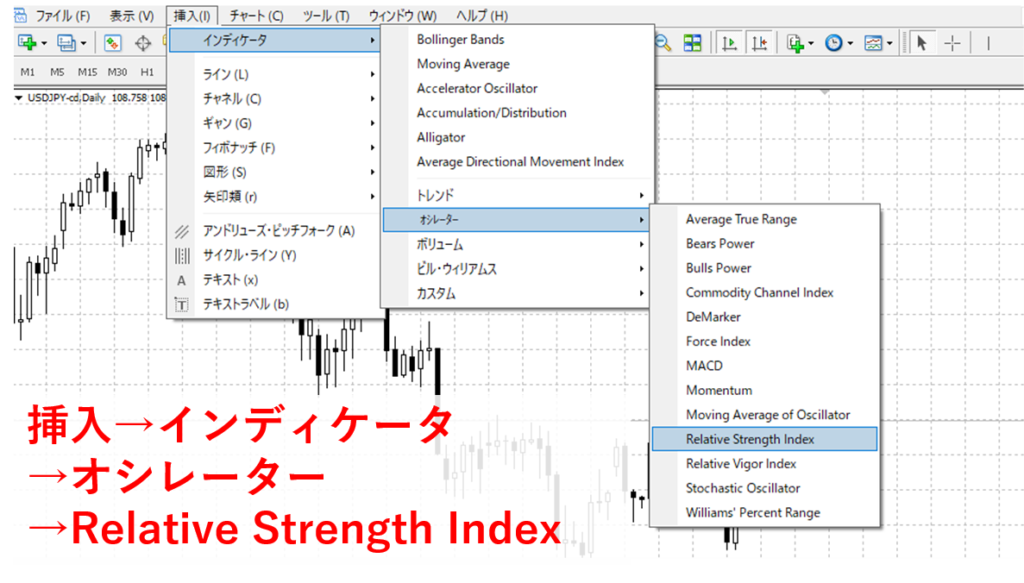
すると、RSIの設定画面が表示されるので、「OK」をクリックしましょう。
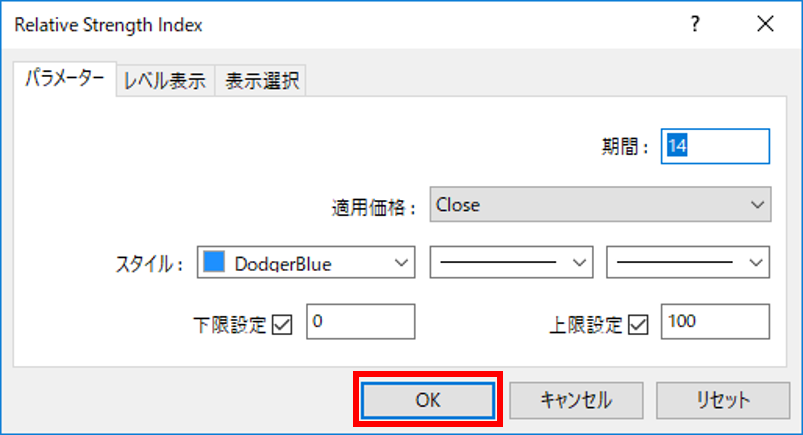
RSIがチャートのオシレーター部分(下部)に表示されました。

MT4のRSIの設定を変更する方法
「RSIの設定値は何を選べばいいの?」と疑問をお持ちの方向けに、RSIのおすすめの設定値(パラメータ)と設定を変更する方法について解説をしていきます。
RSIの設定項目
- 期間
- 適用価格
- 線の色や太さ
- 下限・上限設定
RSIの期間を設定する
先ほどの「挿入」→「インディケーター」→「オシレーター」→「Relative Strength Index」と進んだ後に表示される設定画面で、RSIの期間を変更できます。
設定画面の上部にある「パラメーター」を選択し、期間の中の数値を変えるだけです。
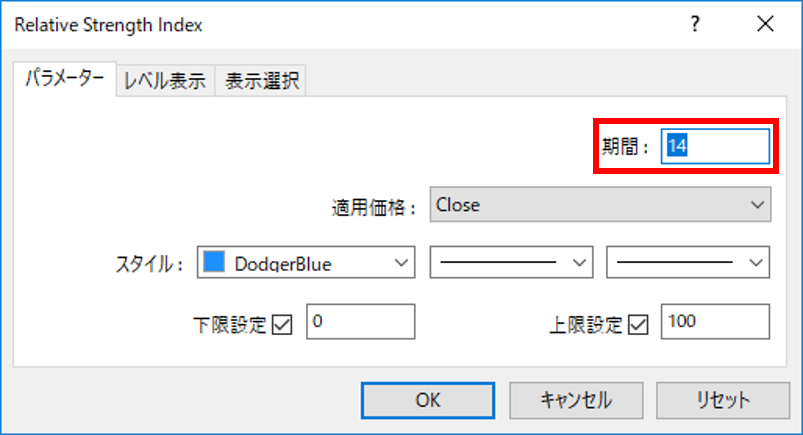
「結局、どの期間が一番いいの?」と思われる方もいるでしょう。
結論から言うと、RSIは「14」の設定期間が一番おすすめです。
これは、MT4にデフォルトで入力されている期間であり、多くの投資家・トレーダーが14の期間でRSIを使っています。
反対に、14以外の期間を使うと、正しいRSIの使い方ができないので注意が必要になります。
RSIの適用価格を設定する
適用価格とは、RSIを計算する時にどの価格を基に計算するかを設定するものです。
Close(終値)、Open(始値)、High(高値)、Low(安値)などがあります。
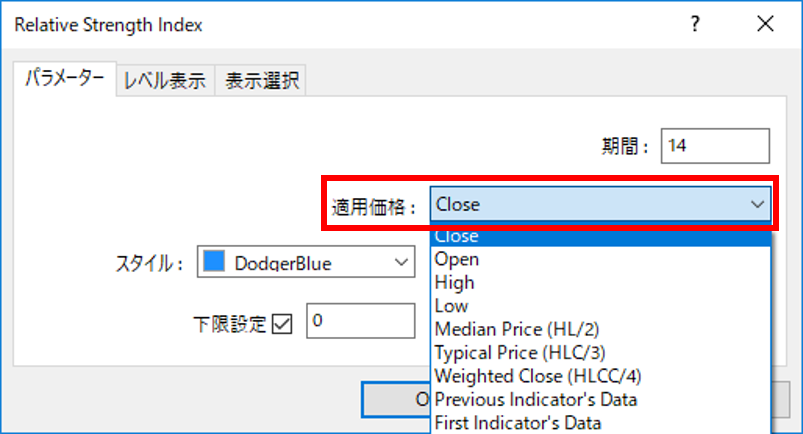
適用価格については、基本的にClose(終値)を選べばOKです。
テクニカル分析全般に言えることですが、終値で計算するのが一般的なので、それ以外を選ぶ必要はないでしょう。
RSIの線の色や太さを設定する
RSIの線の色や太さを変えたい時は、設定画面の「スタイル」のところで変更することができます。
これは特に決まりはないので、自分で見やすいものに自由に変えましょう。
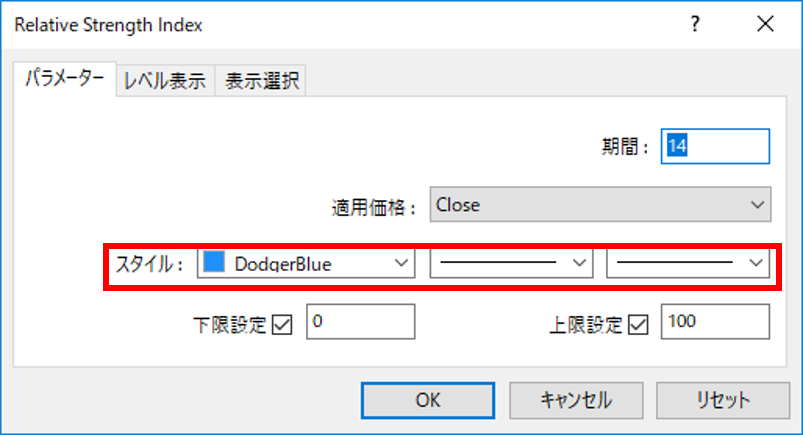
RSIの下限・上限を設定する
RSIの下限設定・上限設定ですが、RSIは0~100の範囲で使用するものなので、こちらは特に変更してはいけません。
デフォルトで入力されている「下限=0」、「上限=100」を選ぶようにしましょう。
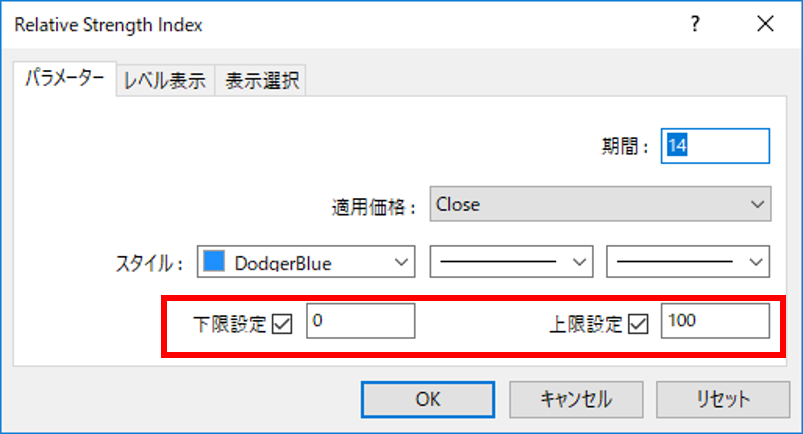
MT4でRSIを使った取引手法
MT4でRSIを使ったトレード手法について触れておきます。
RSIは、相場の買われすぎや売られすぎを数値化するインジケーターです。
RSIは上記でも説明した通り、0~100%の範囲で表示され、20~30%以下が売られすぎ、70~80%以上が買われすぎを示します。

RSIの見方
- RSI=70~80%の時、価格が買われ過ぎていることを示す
- RSI=20~30%の時、価格が売られ過ぎていることを示す
ただ、単純にRSIが70%だから売り、30%だから買いをするのは危険です。
RSIを使った逆張りはレンジ相場では有効ですが、トレンド相場では負けるリスクが高まるので、必ず現在の相場状況に合わせて使っていく必要があります。

今回はMT4でRSIを表示することがメインの記事なので、RSIのトレード手法や仕組みについて知りたい人は、以下の記事をご覧ください。
参考記事:RSIの見方・使い方・トレード手法をFXプロトレーダーが徹底解説
スマホ版MT4でRSIを表示する方法
スマホ版のMT4でもRSIを表示することができます。
まだスマホ版のMT4をダウンロードしていない人は、以下の記事で簡単にできますよ。
記事:スマホ版MT4アプリの使い方・インストールとおすすめFX会社
まずは、MT4の上部にある「f」の箇所をタップします。
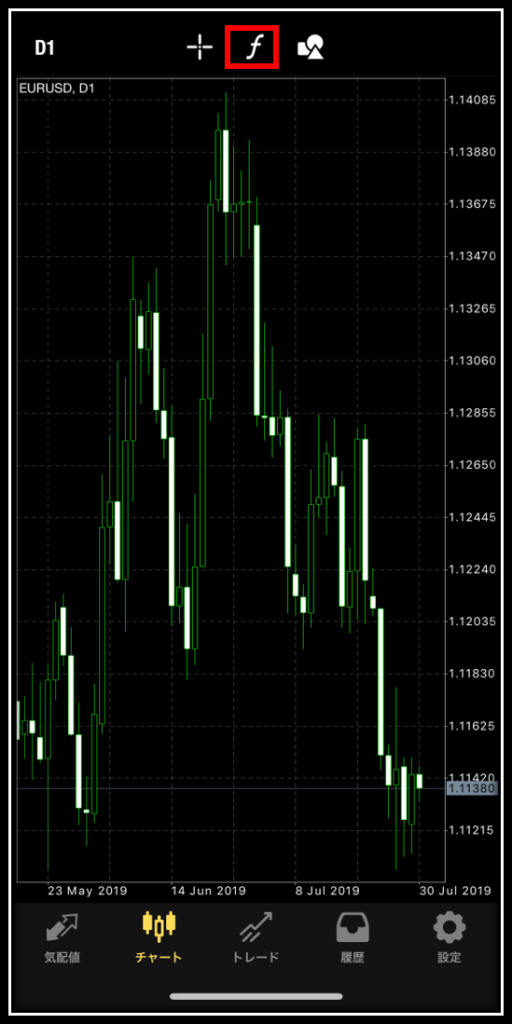
そして、「メインウィンドウ」をタップします。
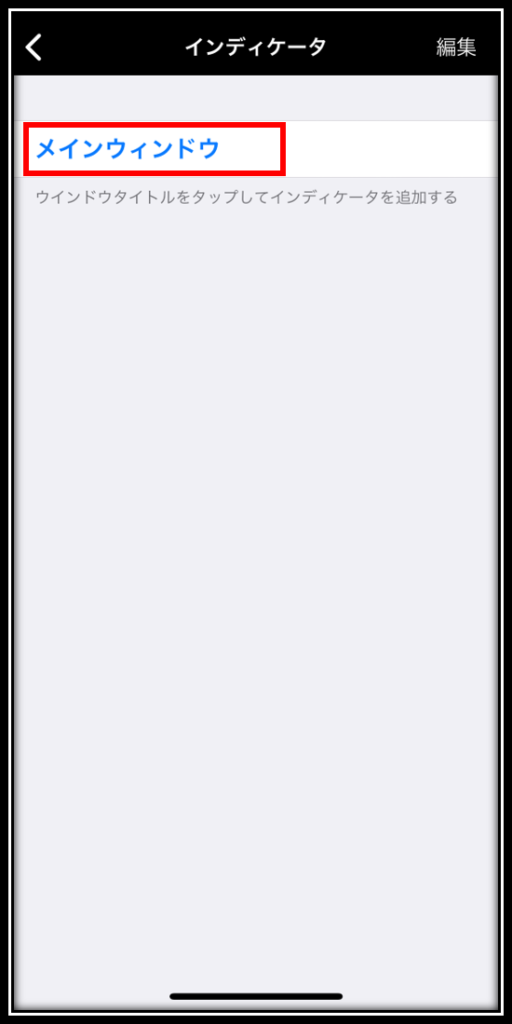
少し下にスクロールすると、オシレーターのカテゴリーがあり、「Relative Strength Index」をタップしましょう。
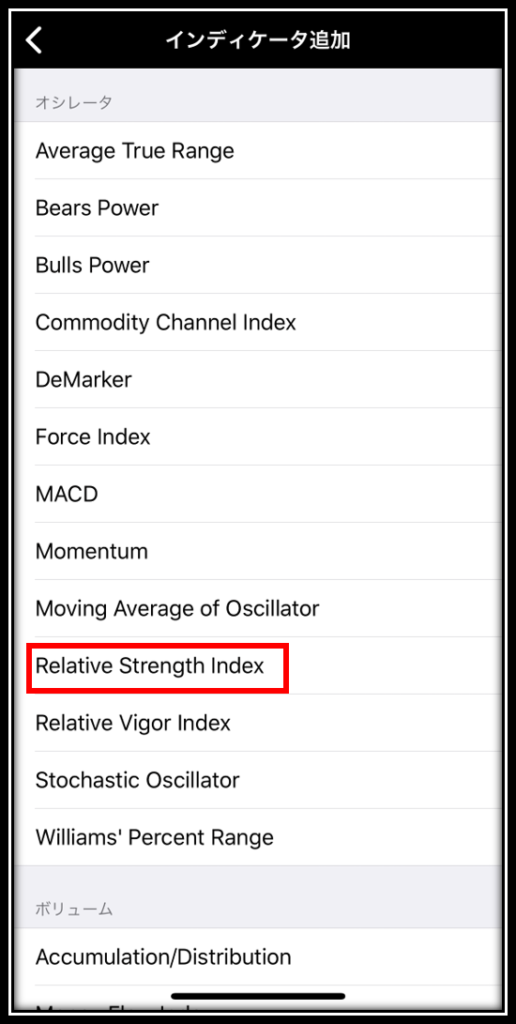
RSIの設定画面が表示されるので、必要に応じて色などを変更します。
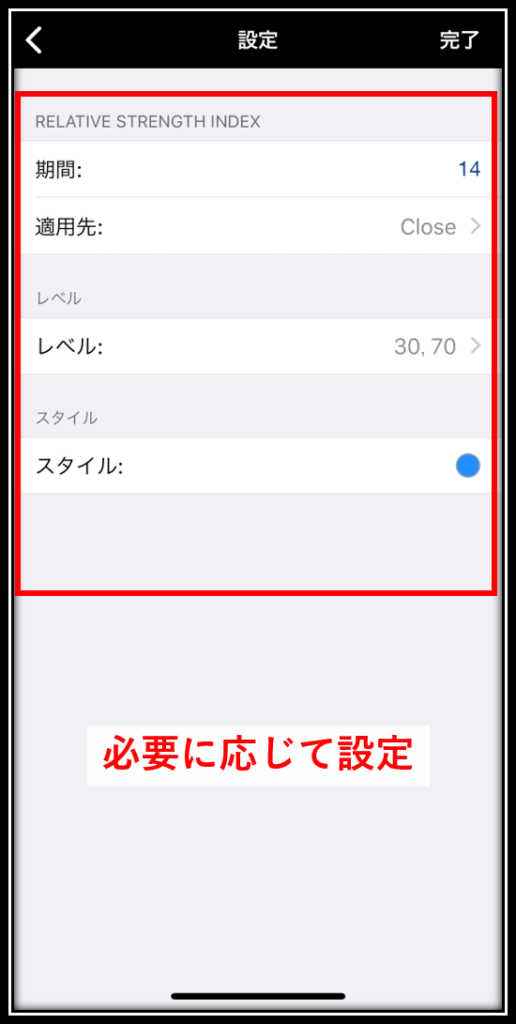
おすすめの設定値
- 期間:14
- 適用先:Close(=終値)
- レベル:30、70
- スタイル:自分が見やすいもの
スマホのMT4にRSIが無事に表示されました。

MT4でRSIを使う方法のまとめ
MT4(メタトレーダー4)では、上部メニューの「挿入」→「インディケーター」→「オシレーター」→「Relative Strength Index」からRSIを表示することができます。
その後に表示される設定画面では、期間や適用価格、線の色などを自由に決めることが出来ます。
おすすめの設定値は、期間は14、適用価格はClose、上限・下限は100・0です。
RSIをMT4で使いこなして、FXトレードの勝率を上げていきましょう。
その他、MT4の使い方については以下の記事をご覧ください。





